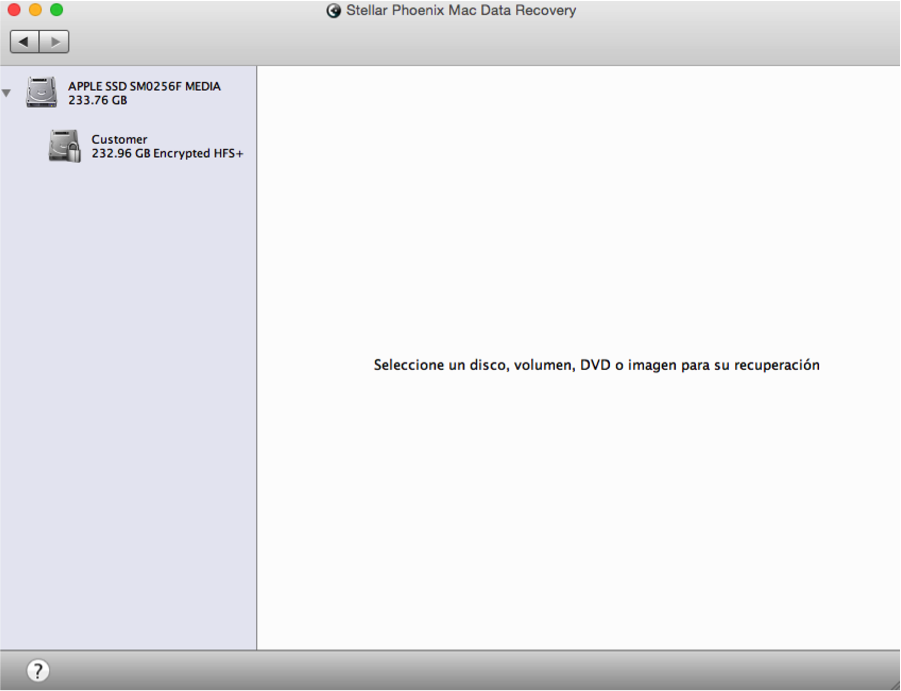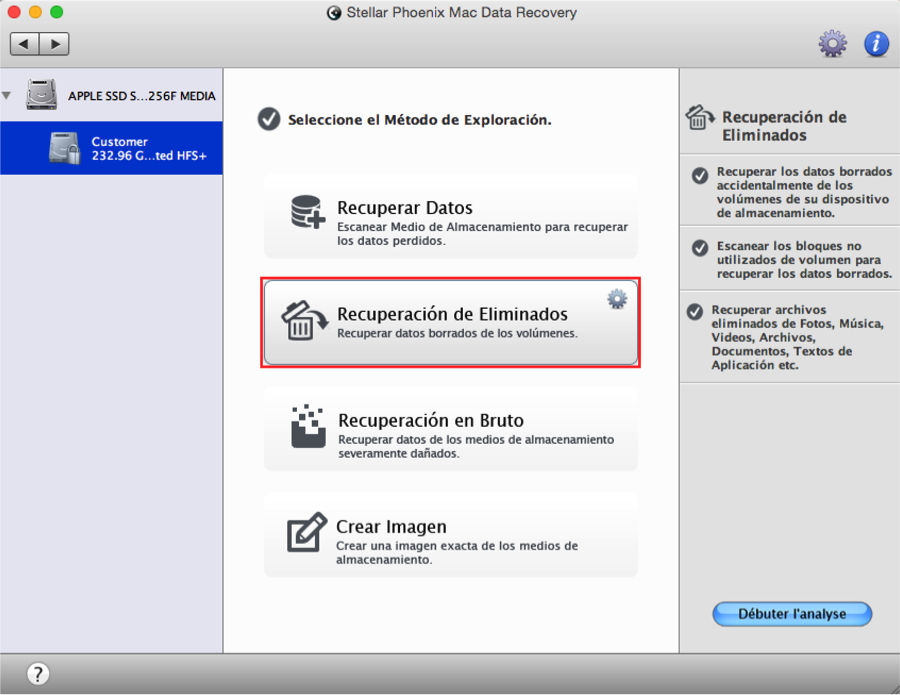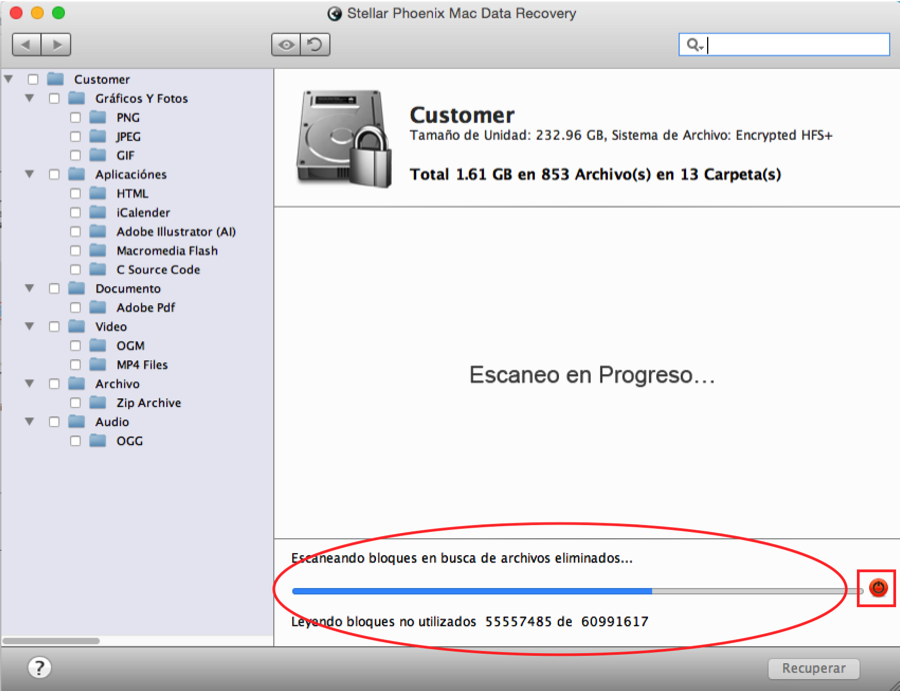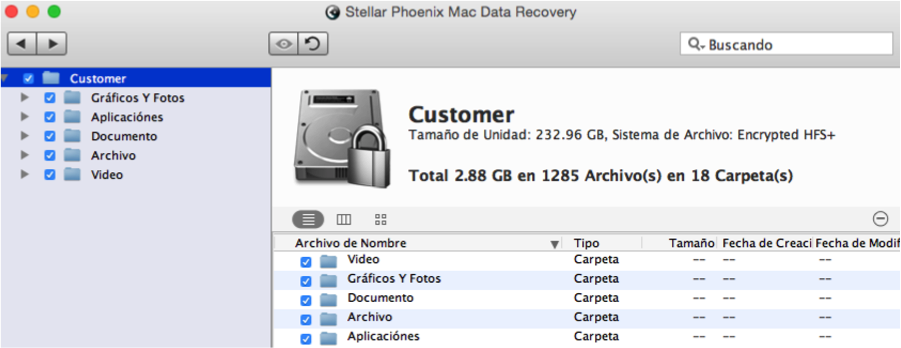Recuperar Disco Duro Formateado Mac
Recuperar un Disco Duro Formateado en un Mac
Formatear un disco duro ofrece muchos beneficios; sin embargo, cuando este proceso se produjo de forma accidental o algo va mal, los resultados no son tan buenos. Formatear una unidad está diseñado para garantizar que un disco duro esté listo para su uso y que los sectores disponibles sean fiables. A menudo, formatear un disco duro en su Mac es un proceso requerido al preparar para un sistema operativo (OS) o para la instalación de una aplicación. Cuando formateamos una unidad, suceden tres cosas:
1. El sistema operativo borra detalles de la ubicación de los datos
2. Se analiza y se marca la unidad para sectores dañados
3. Se crean nuevas tablas de direcciones para almacenar futuros datos
La mayoría de los discos duros tienen que ser formateados antes de que puedan ser utilizados, y este proceso también se puede realizar para nuevas instalaciones o cuando la unidad está siendo readaptado. Formatear su disco duro accidentalmente no es una causa perdida, siempre y cuando se actúa rápidamente.
Cada cambio en el disco duro de su Mac potencialmente sobrescribe datos importantes. De modo que se crea una nueva tabla de direcciones interna, cada cosa que guarde se asigna a esa tabla y se sobrescriben los datos anteriores. Stellar Phoenix Mac Data Recovery es una utilidad para recuperar rápidamente todo el disco duro de su Mac después de haberlo forrajeado.
Recuperar un disco duro formateado en 6 pasos
Con el fin de recuperar un disco duro formateado en su Mac, tendrá que descargar e instalar el software de Mac Data Recovery.
Siga los pasos a continuación para comenzar la recuperación de un disco duro formateado en su Mac:
Paso 1: Haga clic en la opción Iniciar Nueva Exploración para seleccionar un modo de exploración y configurar la recuperación de datos en su disco duro formateado. El modo de recuperación elegido salvará toda la media, documentos, texto, aplicaciones y elementos archivados que residen actualmente en la unidad formateada.
Nota: Algunos datos pueden no ser recuperables si ya han sido sobrescritos en el disco duro.
Paso 2: Cada volumen en el disco duro se mostrará en la utilidad de Mac Data Recovery. Al seleccionar un volumen para analizar, se marcará en azul.
Paso 3: En primer lugar, tendrá que seleccionar Recuperación de Eliminados. Esta es la mejor opción para recuperar datos de un volumen formateado en un disco duro. Tardará un poco más, pero ofrece la mejor oportunidad de recuperar un disco duro formateado.
Paso 4: Haga clic en Iniciar Análisis para comenzar a escanear el volumen seleccionado.
Una vez iniciado el escaneo, la utilidad de Mac Data Recovery aparecerá como se muestra a continuación:
Tenga en cuenta que el análisis puede tardar un poco en completarse. Puede hacer clic en el botón detener análisis (círculo rojo) para detener/cancelar el análisis.
Nota: Aparecerá un mensaje de confirmación una vez que el análisis haya finalizado con éxito. Haga clic en Okay para cerrar este mensaje e iniciar la recuperación de la unidad formateada.
Paso 5: La exploración localizará todos los archivos borrados en la unidad. Para recuperar todo el disco duro formateado, haga clic en la casilla junto al volumen del disco duro que aparece en la parte izquierda de la pantalla. También puede seleccionar los elementos individuales ampliando este árbol de vista y marcando la casilla junto a cada elemento de la lista.
Después de haber seleccionado el disco duro formateado, haga clic en el botón Recuperar que se encuentra en la parte inferior de la pantalla para comenzar a recuperar la unidad.
Paso 6: Tendrá que seleccionar una ubicación para almacenar la información recuperada de la unidad antes de que el proceso de recuperación puede completarse. Los archivos recuperados del disco duro formateado serán colocados en una carpeta Raíz en esta ubicación.
Nota: Repita los pasos anteriores para recuperar una unidad formateada cuando más de un volumen esté presente y se utiliza cada volumen para almacenar datos.
Un repaso para la recuperación
Como se muestra en este tutorial, puede recuperar fácilmente cualquier dato que no haya sido sobrescrito en un disco duro Mac formateado. Para recuperar datos de un disco duro formateado, sólo tiene que realizar los siguientes pasos con la utilidad de Mac Data Recovery:
1. Seleccionar un unidad para analizar
2. Seleccionar el modo de recuperación adecuado
3. Escanear el disco duro formateado
4. Seleccionar la unidad completa para la recuperación
5. Configurar una ubicación de almacenamiento
6. Haga clic en el botón Recuperar
Descargue Stellar Macintosh Data Recovery hoy y deje de preocuparse sobre la pérdida potencial de un disco formateado.